「フリーソフト」MP4をWAVに変換する方法
- 森永ミヨ
- 2022-03-29
はっまているアイドルのコンサートの録画をパソコンに再生したいほかに、出かけるときも音声のみで楽しめたい時もよくあるでしょう。音声データはMP3/M4A/WAVなどのフォーマットがありますが、 音質に要求が高い方はMP4をWAVに変換することを一番薦めます。
では、MP4とWAVの違いは何でしょうか。MP4はほとんどのデバイスに再生できるビデオフォーマットで、人々に広く用いられています。その一方、WAVは圧縮されず、音質が優れている音声フォーマットです。 同じ音声データMP3よりサイズは大きいですが、音質も倍以上優れています。
ここから、フリーソフトでMP4をWAVに変換する方法を紹介します。
MP4をWAVに変換する方法
「VideoSolo 究極動画変換」は300種類以上の動画か音声のフォーマットを提供していて、さらにお使いのデバイスによって、専用のフォーマットを選ばれます。100パーセント適用させる最高な変換ソフトと言えます。それだけでなく、このソフトは音質・画質を劣化せずに、ファイルを安全に変換することも特徴になります。そして、ソフトの操作もすごく簡単で、初心者でもすぐ身に着けます。
下記の手順を沿って、MP4をWAVへの変換を始めましょう。
ステップ 1:「VideoSolo 究極動画変換」をダウンロードする
まずは、「VideoSolo 究極動画変換」をダウンロードします。お使いのデバイスによって、専用の 「無料体験」 リングを使いましょう。
ステップ 2:MP4ファイルをソフトに追加する
メニューの 「ファイルを追加」 ボタンをクリックして、変換したいMP4ファイルをソフトにロードします。

ステップ 3:出力形式をWAVに選択する
画面右側のビデオアイコンを押すと、300種類の出力形式を現れます。 「オーディオ」 で品質別に区分けるWAV形式を選択します。高画質を求めるユーザーはご需要によって、デバイスの専用のWAVフォーマットを選んでください。
そして、出力場所を取り替える必要があれば、 「保存先」 ボタンを押して、出力先を指定しましょう。
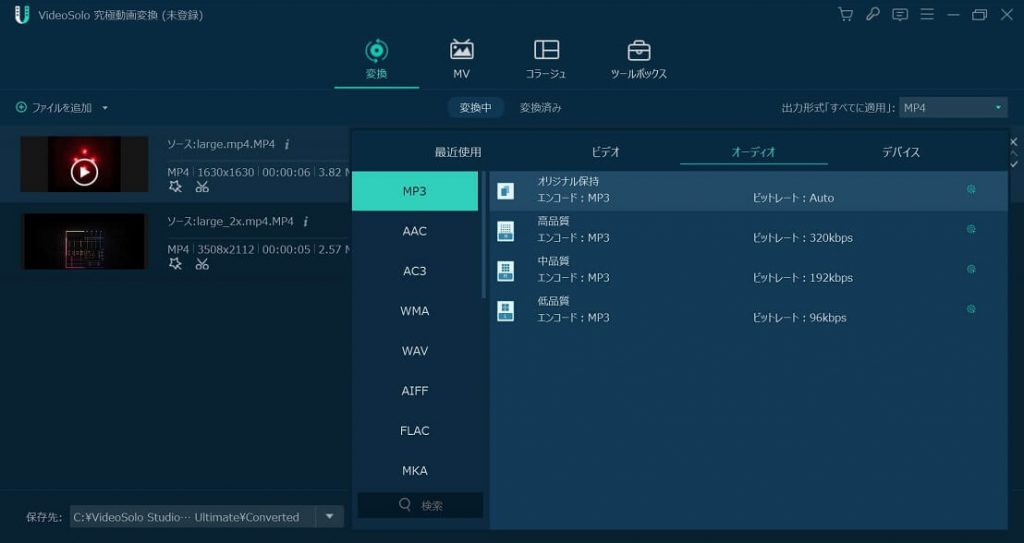
ステップ 4:MP4をWAVに変換し始める
個人設定が完了したら、 「すべて変換」 ボタンを押してMP4からWAVへの変換を始めます。ここで、ファイルのサイズによって違い時間をかかりますので、少々お待ちください。
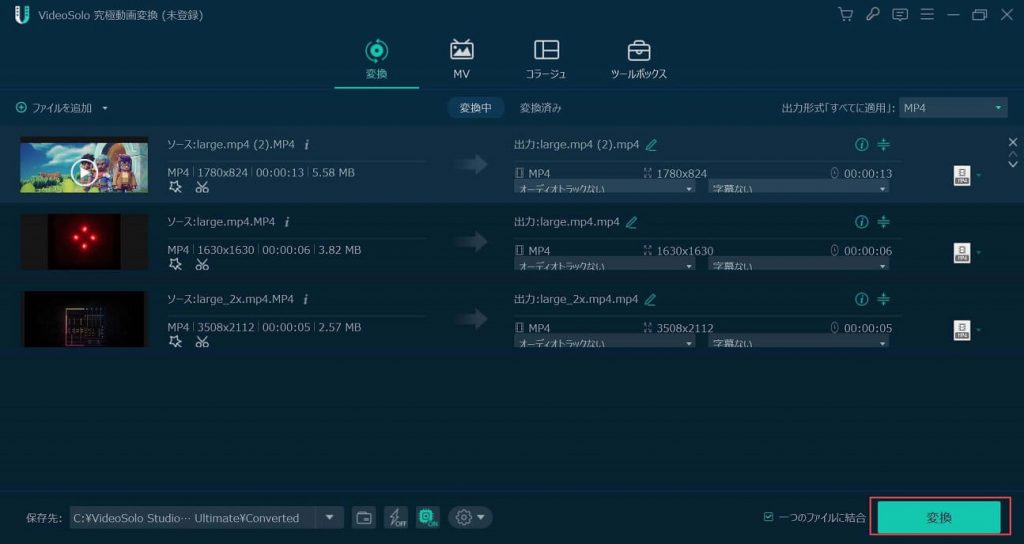
ここで、MP4をWAVへの変換の説明は終わりました。また本サイトはMP3やOGGやWAVやMKVなどの内容もあります。例えば、「無損でWAVをMP3に一括変換する方法」・「知っておきたいニコニコ動画をMP3に変換する手順 」とか書いてあります。興味があれば、ぜひ見てみてください。




